Защита от случайных и нежелательных покупок. Все самое интересное для iPad Как обмануть встроенные покупки андроид
Сегодня многие разработчики приложений отдают предпочтение условно-бесплатной модели распространения. Благодаря этому пользователи более охотно устанавливают новые программы и игры для iOS, а уже потом тратят деньги на доступные в приложении товары. Однако такой подход не всегда удобен. Точнее он может быстро опустошить, привязанную к Apple ID карту. В этом материале мы расскажем о том, как отключить встроенные покупки на iPhone.
Стоит отметить, что настройки, связанные со встроенными покупками, созданы в первую очередь для того, чтобы снизить вероятность нежелательных трат. Нередко с подобными проблемами сталкиваются родители. Ребенок, играя в любимую игру, может быстро «опустошить» внутренний счет. Избежать подобных неприятностей достаточно легко. Для этого нужно:
1. Открыть меню Настройки.
2. Перейти в раздел Основные – Ограничения .


3. Включить Ограничения .
4. Установить пароль, который в будущем будет использоваться для доступа к разделу и отключения функции.


5. Передвинуть переключатель напротив пункта Встроенные покупки в неактивное положение.
После этих простых манипуляций встроенные покупки на устройстве будут отключены.
Отдельно отметим, что в разделе Ограничения есть достаточно много других полезных настроек. В частности, можно отключить установки или удаление приложений, доступ к различным разделам iTunes Store и т.д.
Android application/vnd.android.package-archive Приложение Android
Android от А до Я: Блокируем случайные встроенные покупки (донат) в играх и приложениях
Очень часто в играх и приложениях, которые вы устанавливаете на свой Android , есть встроенный магазин. Как правило, это одно из основных средств, которое позволяет разработчикам заработать на хлеб насущный. Хоть многие пользователи и критикуют эту особенность, но мы не станем давать ей какую-либо оценку, а просто расскажем, как обезопасить себя от возможных случайных затрат.
Некоторые разработчики позволяют полностью отключать внутриигровой магазин. Как правило, в такой ситуации на соответствующей страничке в указана информация о том, как это сделать. Если же такой возможности нет, то вы всегда можете запаролить встроенные покупки. Это позволит вам полностью контролировать все финансовые отчисления, которые ранее могли происходить из-за случайного нажатия не на ту кнопку. И так, чтобы заблокировать случайные покупки в Android играх и приложениях, необходимо:
- Зайти в Google Play и выбрать пункт «Set or Change PIN» (Назначить или изменить PIN).
- Затем нужно создать PIN и активировать опцию «Use PIN for Purchases» (Использовать PIN для покупок).
- Теперь, прежде чем сделать покупку в приложении или игре, вы должны будете ввести PIN.
- Данная особенность доступна только для устройств с ОС не старше Android 3.x .
Android от А до Я: Блокируем случайные встроенные покупки (донат) в играх и приложениях:
рейтинг 80
из 80
на основе 80
оценок.
Всего 80
отзывов.
Monday, April 17, 2017
Узнайте, как отключить покупки в приложении, если вы играете в игры EA на ПК, консоли или мобильном устройстве.
Помимо материалов, которые вы можете получить непосредственно за игру, во многих наших играх можно купить дополнительный внутриигровой контент, который часто называется микроконтентом или микротранзакциями. Среди них премиальная (виртуальная) валюта и расходные материалы (такие как дополнительная энергия, дополнительные или улучшенные предметы и другие).
Вы не обязаны покупать внутриигровые материалы, чтобы получать удовольствие от наших игр, но можете с их помощью улучшить свои впечатления. Все внутриигровые материалы, на покупку которых требуются реальные деньги, всегда отмечены соответствующим образом.
Игры для консолей
Если вы играете на консоли Xbox или PlayStation, ваша учетная запись Xbox Live или PlayStation™Network позволяет настраивать внутриигровые покупки в игре. Мы рекомендуем ознакомиться с настройками безопасности и конфиденциальности и выбрать то, что подходит именно вам.
Как на Xbox, так и на PlayStation есть настройки сетевой безопасности и конфиденциальности, а также родительский контроль и семейные настройки. Благодаря ним вы можете контролировать траты под вашей учетной записью. Это особенно важно, если консолью также пользуются ваши родственники и друзья.
Более подробная информация о настройках безопасности, конфиденциальности и родительского контроля предоставлена на веб-сайте поддержки Xbox и в центре знаний PlayStation .
Мобильные игры
Большинство наших мобильных игр бесплатные и не требуют траты денег во время игры.
Вы можете включить или отключить внутриигровые покупки в мобильных играх. Любое мобильное устройство Android, Apple iOS или Windows Phone позволяет вам быстро ограничить покупки в приложениях с помощью простых настроек.
Вот как это сделать:
- Устройства iOS: вы можете использовать ограничение покупок с устройств iPhone, iPad и iPod touch . Прокрутите страницу вниз, чтобы найти раздел про управление учетной записью вашего ребенка и возможность совершения покупок с помощью функции «Спросить разрешение на покупку» .
- Устройства Android: чтобы запретить или ограничить покупки в Google Play для Android , вы можете сделать так, чтобы для каждой покупки устройство требовало пароль или подтверждение.
- Устройства Windows: установите ПИН-код для кошелька и даже настройте среду «Детская» .
Игры для ПК
Чтобы упростить и ускорить процесс совершения покупок в играх на ПК, вы можете безопасно хранить свою платежную информацию в учетной записи EA. Мы рекомендуем вам сохранить платежную информацию только в том случае, если вы хотите и дальше использовать этот способ оплаты для совершения покупок.
Если вы не хотите хранить свою платежную информацию в учетной записи, то просто уберите галочку напротив «Сохранить мою платежную информацию для всех покупок в будущем» при вводе платежной информации в Origin. .
Хотите управлять покупками учетной записи подростка?
Добавьте учетную запись подростка в семью в Origin, чтобы получить доступ к настройкам управления игрока и быть в курсе, во что играет ваш подросток и на что тратит деньги. .
Детские учетные записи
Вы можете создать учетную запись ЕА для своего ребенка. Для детских учетных записей ЕА внутриигровые покупки запрещены по умолчанию.
Кроме того, под детской учетной записью EA нельзя воспользоваться социальными и сетевыми функциями игр. .
Встроенные покупки – это покупки внутри приложения из App Store. Примером встроенных покупок могут быть бонусные уровни и карты, разблокировка полной версии игры, дополнительные деньги в игре, подписка на использование услуги.
Какие приложения имеют встроенные покупки?
При покупке приложений в iTunes стоит смотреть на колонку: Top in-app Purchases , которая находится слева от описания приложения:


Бывает само приложение бесплатно (Free), но при этом во встроенных покупках написано, что разблокировка полной версии 4.99. Теперь понимаете, почему помимо цены на приложение надо всегда обращать внимание на колонку Top In-App Purchases ?
Пример сознательного подхода издателей и разработчиков:

Зачем нужны встроенные покупки?
Со стороны покупателя всё понятно – он получает какие-то дополнительные блага за определенную цену. Со стороны разработчика могут быть разные мотивы внедрения встроенных покупок.
1. Желание заработать больше денег – это движет всеми, но особенно проявляется у создателей социальных игр. Продают игровую валюту, здоровье, бонусы и другие преимущества, то есть называя вещи своими именами – “воздух”.
2. Только через встроенные покупки можно реализовать подписку на месяц, квартал, год и т.п.
3. Желание разработчика уберечь свою программу от незаконного распространения. Как известно джейлбрейк подразумевает взлом самой программы и установку на любое устройство iOS без покупки. Но всё, что продается через встроенные покупки бесплатно не сможет получить ни один владелец iPad, даже если их планшет подвергнут процедуре джейлбрейка. А встроенные покупки внутри взломанных программ, как выяснилось, чреваты различными ошибками (информация с разных англоязычных форумов).
А теперь очень важная заметка на память:
Виды встроенных покупок
Буду называть также как и Apple:
Компенсируемые
Пример: здоровье, дополнительные деньги, двойная скорость постройки в течение трех суток и т.п.
Покупаются каждый раз заново
. Компенсируемые покупки нельзя переносить между устройствами, при переустановке приложения бесплатно загрузить их по новому не получится
.
Некомпенсируемые
Пример: дополнительные карты, разблокировка полной версии игры, карты для GPS, дополнительные уровни игры и т.п.
Покупаются единоразово . При переносе на другое устройство можно бесплатно скачать повторно внутри приложения. При переустановке приложения можно установить заново бесплатно .
Подписки
Пример: подписка на три месяца онлайн-игры, подписка на ежедневные новости
С ними не всё так просто . Тут однозначного ответа нет – даже у Apple на эту тему очень туманные ответы, если вчитаться внимательно. Всё зависит от того, как разработчик решит. По хорошему – подписки должны быть (и в большинстве случаев так и есть) как некомпенсируемые , то есть переноситься свободно. На деле это нужно выяснять у разработчика конкретного приложения.
Как выглядит процесс встроенной покупки я уже освещал ранее в статье: Покупки в App Store .
Вот в принципе и всё – если есть примеры удачных и неудачных перемещений встроенных покупок между устройствами, пишите, очень интересно. :)
Недавно к нам за советом обратился друг, у которого ребенок в какой-то игре на iPad совершил встроенных покупок на 1500$. Как показывает практика это нередкая проблема, когда дети или просто знакомые случайно покупают приложения и различные дополнения без ведома владельца Apple ID. Cегодня мы расскажем о нескольких простых способах предотвращения этой проблемы и что можно попытаться сделать, если Ваш ребенок уже совершил много встроенных покупок.
Что такое встроенные покупки. Зачастую бесплатные приложения содержат в себе In App Purchases (Покупки внутри приложения) . Иногда это просто возможность избавиться от надоедливой рекламы или купить полный доступ к пробной версии приложения, а иногда бесконечные пополнения ресурсов, всевозможные усовершенствования и бонусы в играх, на покупке которых можно лишиться немалой суммы.
Причем не имеет никакого значения бесплатное или платное приложение изначально, встроенные покупки могут быть в любом из них.
Для начала нужно усвоить, что перед установкой любого приложения Вы можете посмотреть существуют ли у него встроенные покупки и в каком виде они представлены: единоразовые или могут совершаться неоднократно. Получить эту информацию Вы можете в App Store, пролистав страницу с описанием приложения или игры чуть ниже - раздел In-App Purchases .
Но не нужно забывать, что это всего лишь напоминание быть внимательными, а не решение проблемы. Хотя, решение у компании тоже имеется, ведь это Apple ;)
Итак, как запретить или ограничить встроенные покупки на iPhone, iPad, iPod touch. Есть несколько способов:
Способ 1: Не сообщайте пароль
Очевидная, превентивная мера – не сообщать пароль Вашего Apple ID (особенно, если к нему привязана банковская карта с деньгами) большому количеству людей, в особенности детям. По возможности старайтесь сами совершать покупки, убивая тем самым двух зайцев: Вы всегда будете в курсе, во что играют Ваши дети и избежите непредвиденных растрат.
Способ 2: Включите запрет на встроенные покупки в настройках устройства
Встроенные покупки можно легко отключить в настройках Вашего iPhone , iPad или iPod touch . Для этого войдите в меню
На данном этапе потребуется ввести пароль, чтобы избежать отключения Ограничений без вашего ведома.
/tag/ff0000">#ff0000
;">ВНИМАНИЕ! /tag/ff0000">#ff0000 ;">Не забудьте введённый пароль, чтобы избежать проблем с отменой сделанных ограничений в дальнейшем. Этот пароль необходимо будет вводить каждый раз при смене данных настроек.
Затем в разделе Разрешить Вы можете заблокировать покупки внутри приложений, отключив переключатель Встроенные покупки .
Теперь никто, включая Вас, не сможет совершать In-App покупки с этого устройства. Любая попытка выдаст вам сообщение об ошибке.
Если же Вы сами захотите что-либо купить внутри приложения, Вам нужно будет снова войти в Настройки - Основные - Ограничения и вернуть переключатель в первоначальное состояние.
Способ 3: Установите пароль на каждую покупку
Нелишним будет установить запрос пароля на каждую покупку, а не через 15 минут, как задано по умолчанию. Дело в том, что в стандартном режиме после введения пароля в течение 15 минут приложение его не запрашивает, а за 15 минут можно успеть сделать немало покупок. Чтобы установить запрос пароля от Apple ID при каждой покупке, войдите в меню Настройки - Основные - Ограничения - Запрос пароля
Затем поставьте галочку напротив значения Сразу
Теперь пароль от Apple ID будет запрашиваться при любой покупке, независимо от активности в аккаунте.
Способ 4: Заведите отдельную карту
Также, хотим порекомендовать привязать к Apple ID отдельную, не основную банковскую карту, можно даже виртуальную (виртуальные карты Visa Virtuon или MasterCard Virtual имеются во всех крупных банках и в целях безопасности рекомендуются банками для проведения всех интернет-покупок) и переводить на нее небольшие суммы денег с основной карточки для конкретных покупок.
Таким образом Вы без каких-либо настроек оградите себя от непредвиденных растрат.
Способ 5: Удалить номер карты
Ну и напоследок самый радикальный способ предотвращения нежелательных покупок – удалить данные карты из способов оплаты вашего Apple ID. В этом случае Вы можете абсолютно не волноваться за сохранность денег на банковской карточке, но и сами при необходимости не сможете установить платные приложения. Если же Вы не хотите себе в этом отказывать, советуем воспользоваться советами выше.
В заключении хочется добавить, что наш знакомый по телефону и письменно обратился в службу поддержки компании Apple и ему обещали вернуть деньги. Будьте внимательны и следите за нашими советами:)
В следующей части этого поста мы расскажем как ограничить встроенные покупки на устройствах с Android OS.





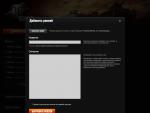

 Распознавание речи в Windows Vista Распознавание речи не поддерживается для данного языка
Распознавание речи в Windows Vista Распознавание речи не поддерживается для данного языка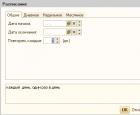 Курсы и экзамены В стоимость очного курса-погружения включено
Курсы и экзамены В стоимость очного курса-погружения включено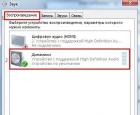 Эквалайзер в Windows – где и как настроить звук Скачать многополосный эквалайзер
Эквалайзер в Windows – где и как настроить звук Скачать многополосный эквалайзер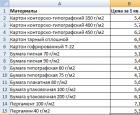 Функция Excel ВПР (VLOOKUP) и ГПР (HLOOKUP) с примерами использования Знание впр
Функция Excel ВПР (VLOOKUP) и ГПР (HLOOKUP) с примерами использования Знание впр